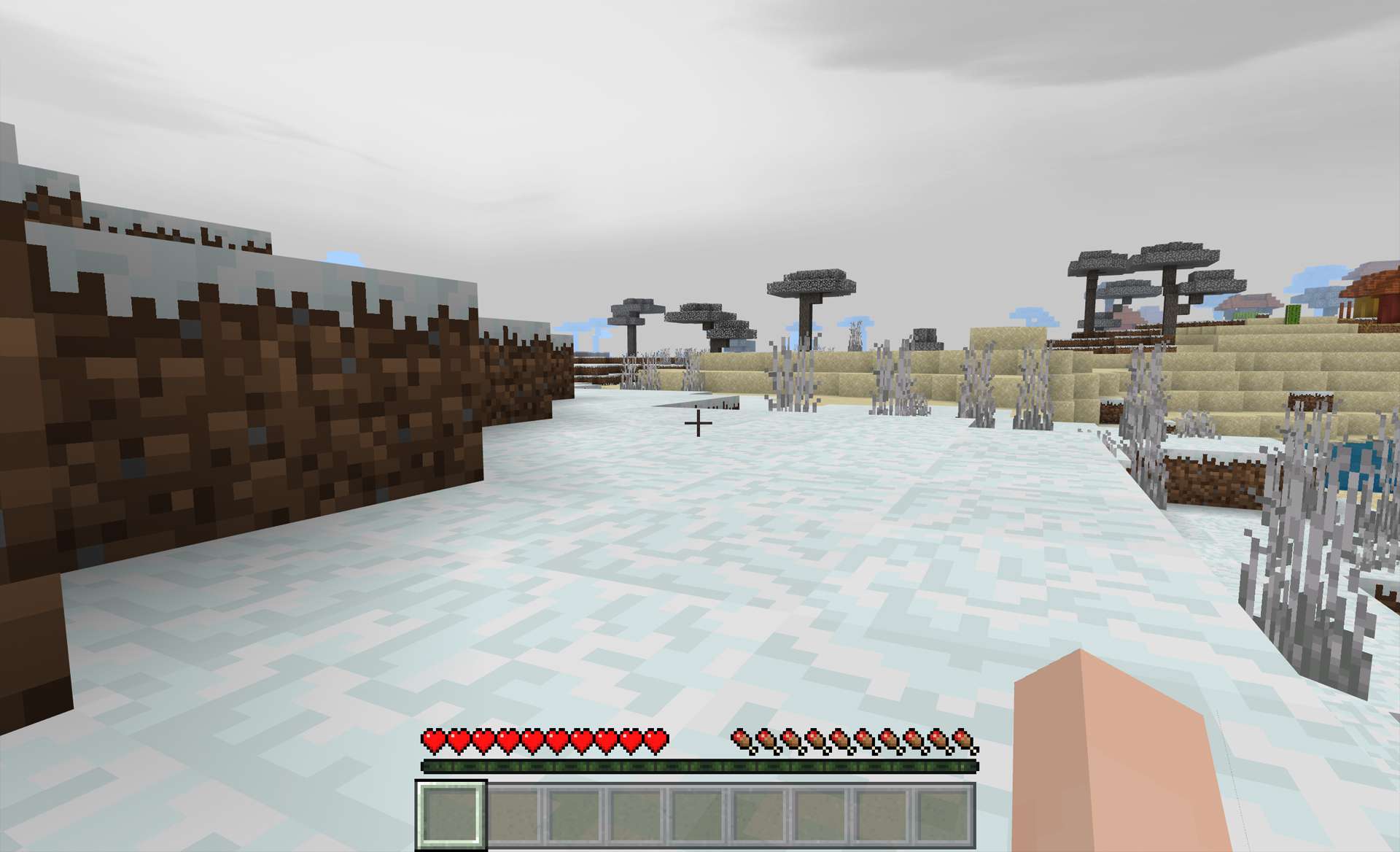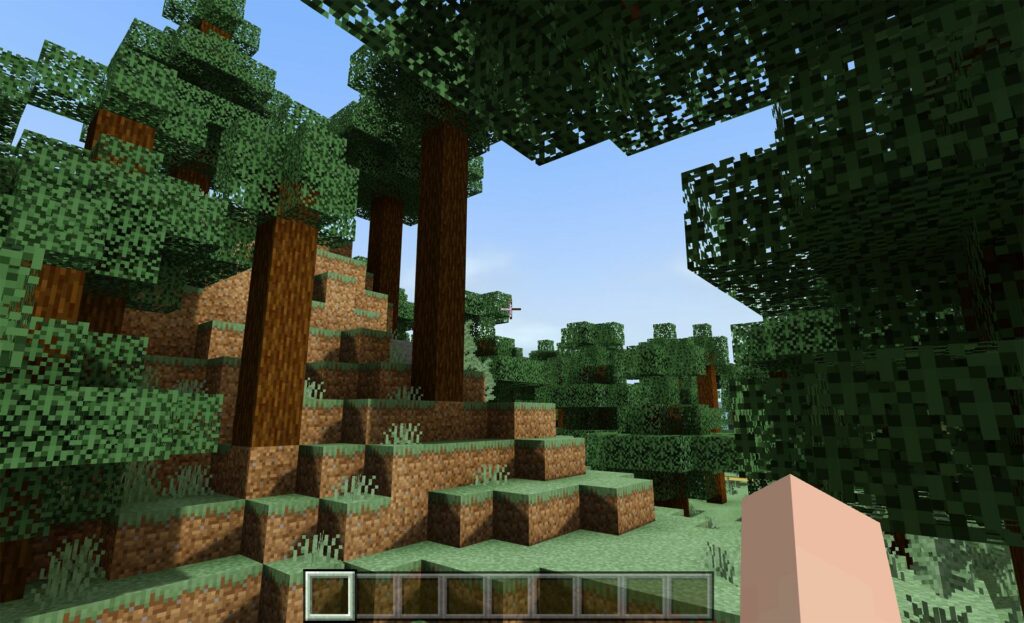
Shadery jsou v podstatě skiny pro svět Minecraftu, které mohou změnit nejen počasí nebo prvky, ale také celý umělecký styl samotné hry. Pokud jste někdy viděli hyperrealistický svět Minecraftu online, byly použity šance, že byl použit shader vytvořený hráčem. Zde je to, co potřebujete vědět o tom, kde stáhnout shadery a jak zapnout shadery v Minecraftu. Tyto pokyny platí pro moderní verzi Minecraftu pro Windows 10. Tato verze, označovaná také jako Minecraft pro Windows 10 nebo Minecraft Bedrock Edition, je hlavní verzí, která podporuje crossplay mezi konzolovou a mobilní verzí hry.
Jak získat shadery v Minecraftu
Shadery pro Minecraft jsou vytvořeny jinými hráči a nahrány na webové stránky zdarma ke stažení. Shadery Minecraftu obsahují všechny kódovací a vizuální prvky potřebné k provedení změn ve světě Minecraftu, které jsou všechny komprimovány do jednoho souboru MCPACK. Protože shadery Minecraftu nejsou testovány ani schváleny společností Microsoft, je důležité stahovat pouze soubory z webů třetích stran, které si mezi hráči získaly dobrou pověst. Nechcete svůj počítač nakazit malwarem nebo virem. Jedna z populárnějších stránek pro stahování shaderů Minecraftu a ta, odkud jsme shader pro tuto příručku získali, je mcpedl.com.
Jak nainstalovat shadery v Minecraftu
Stahování a instalace shaderů Minecraft je poměrně jednoduchá a nevyžaduje žádné hackování ani instalaci žádných doplňků nebo programů třetích stran. Zde je návod, jak přidat shadery do Minecraftu.
-
Na stejném počítači, na kterém máte nainstalovaný Minecraft, otevřete preferovaný webový prohlížeč, přejděte na stránku mcpedl.com a poté najděte shader, který chcete nainstalovat.
V tomto případě použijeme shader WinterCraft, který lze stáhnout zde.
-
Klikněte Stažení.
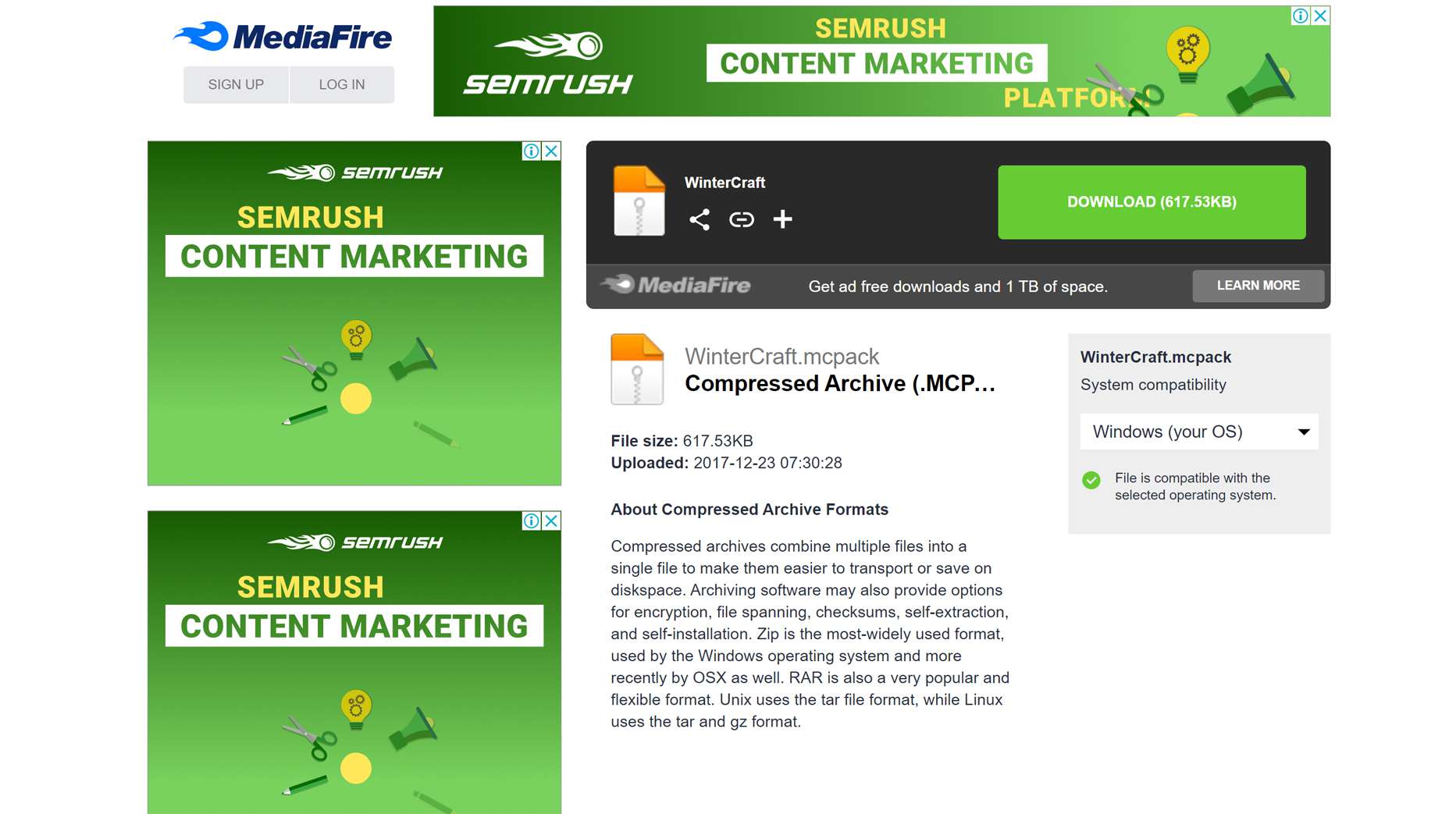
Soubor shaderu by se měl okamžitě začít stahovat, ale někdy vás odkaz může přenést na externí web pro stahování souborů. Pokud ano, neklikejte na žádné bannery ani reklamy. Klikněte pouze na sekundární odkaz ke stažení.
-
Jakmile se stahování souboru dokončí, klikněte na něj.
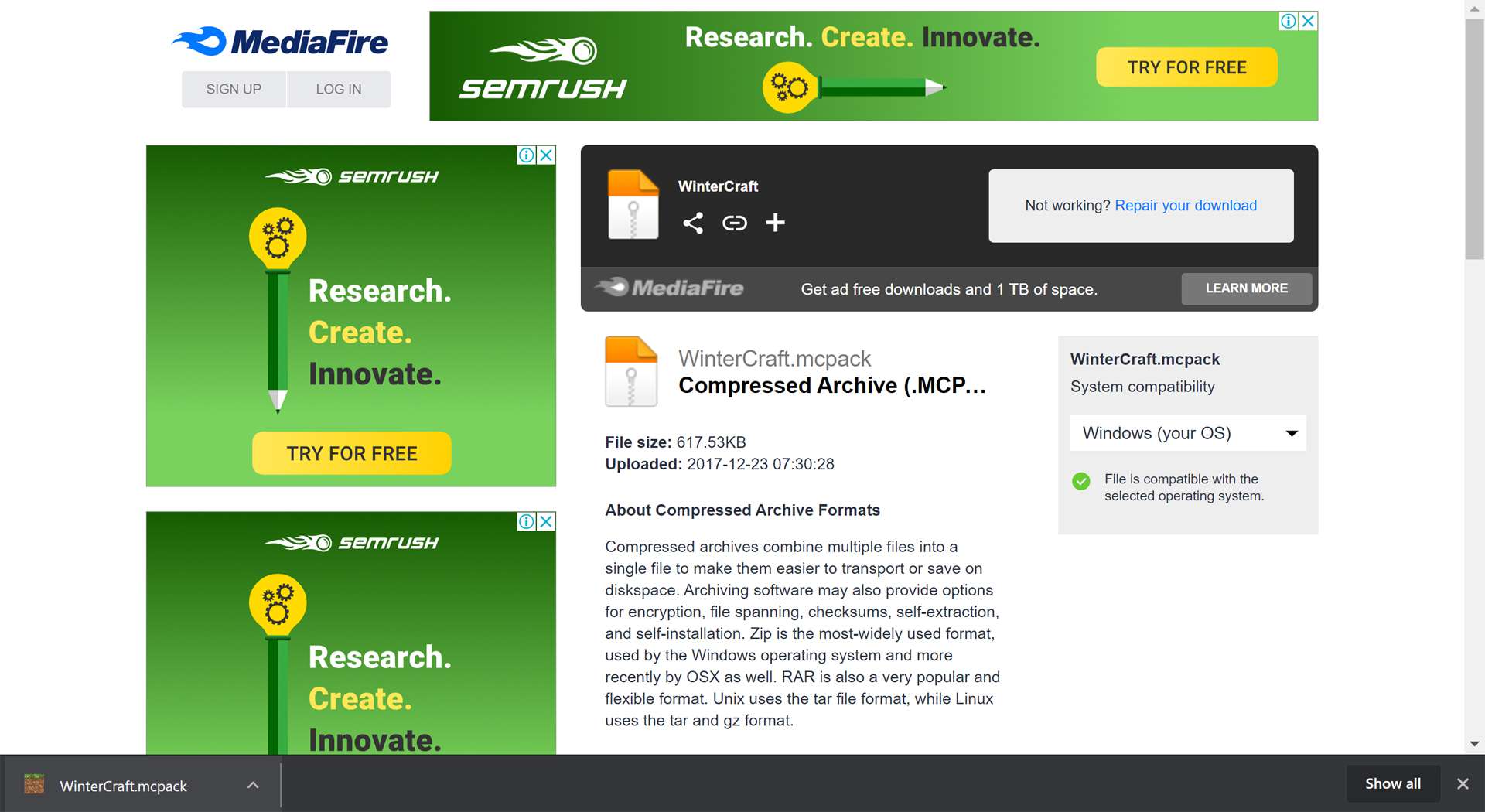
Mnoho webových prohlížečů zobrazí stažený soubor ve spodní části obrazovky. Pokud to tak není, budete jej muset najít ve svém prohlížeči určeném adresáři Stažené soubory.
-
Minecraft se automaticky otevře a zahájí proces importu. To by mělo trvat jen několik sekund.
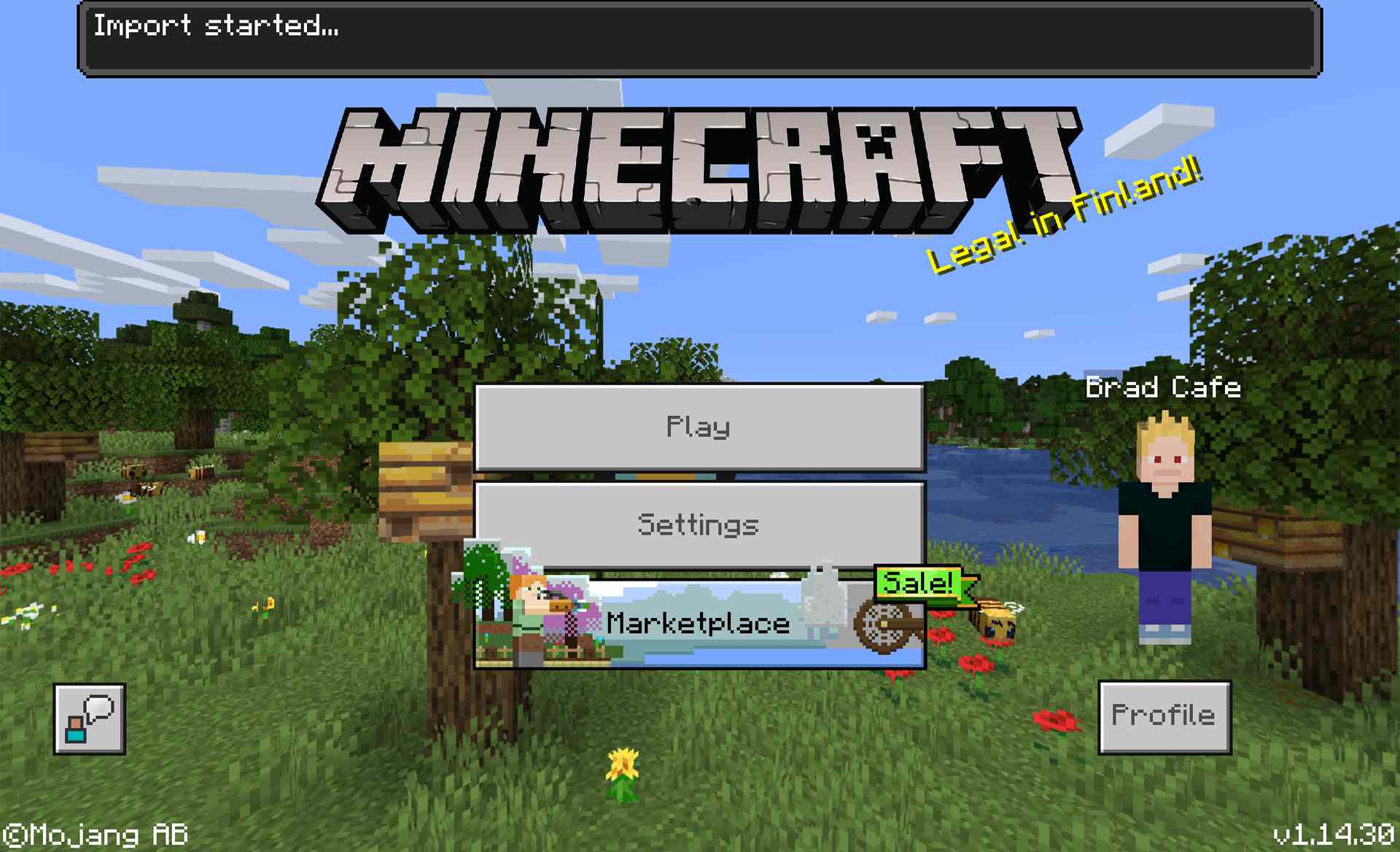
Jak zapnout shadery v Minecraftu
Jakmile bude shader importován do vaší hry Minecraft, zůstane vám k dispozici pro použití ve všech světech, které vytvoříte. Soubor shaderu MCPACK nemusíte importovat více než jednou. Jste připraveni aktivovat shader Minecraftu, který jste si stáhli? Takto můžete používat shadery v Minecraftu, jakmile je nainstalujete.
-
Když je v počítači otevřený Minecraft, klikněte na Hrát si.
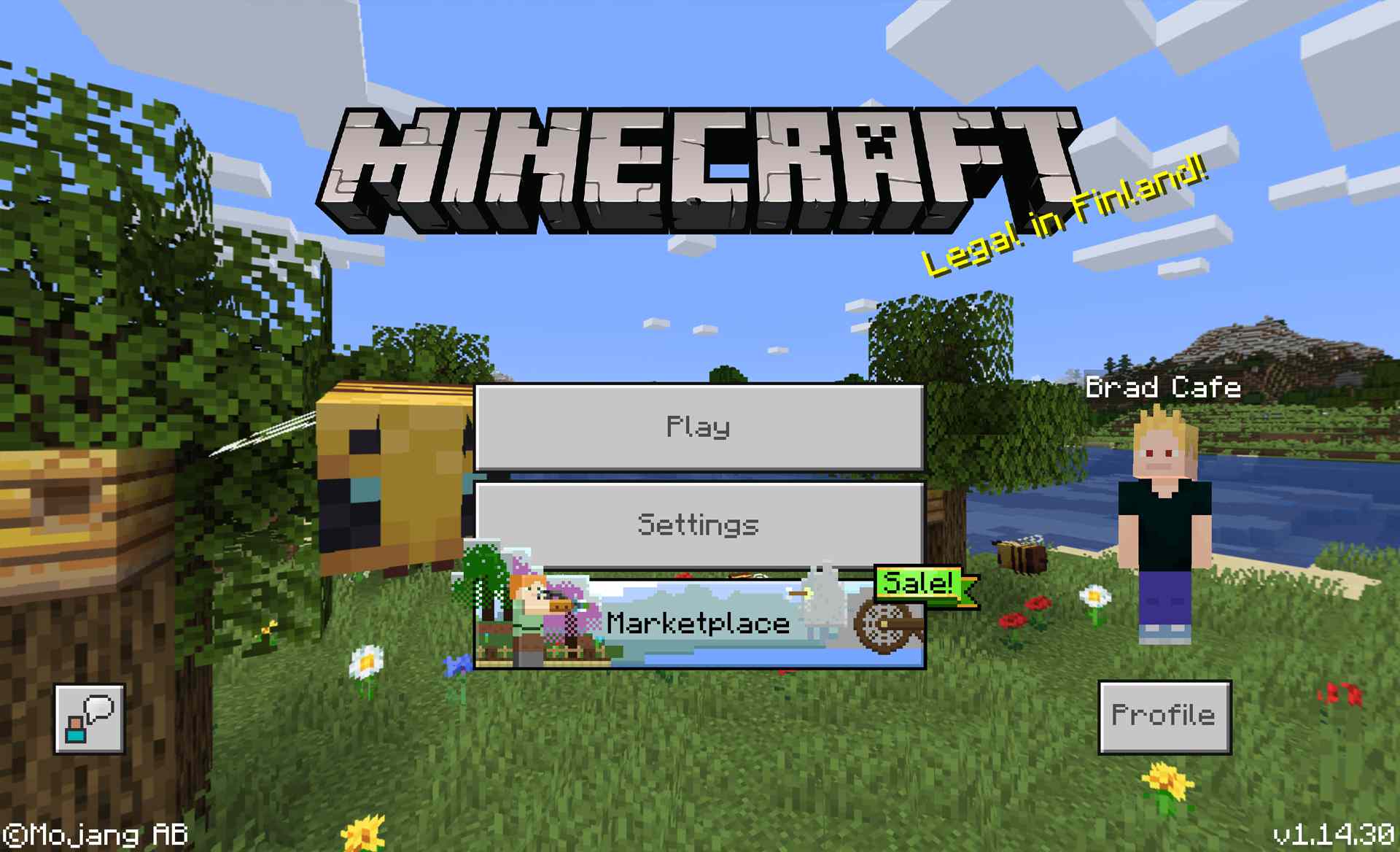
-
Klikněte Vytvořit nový.
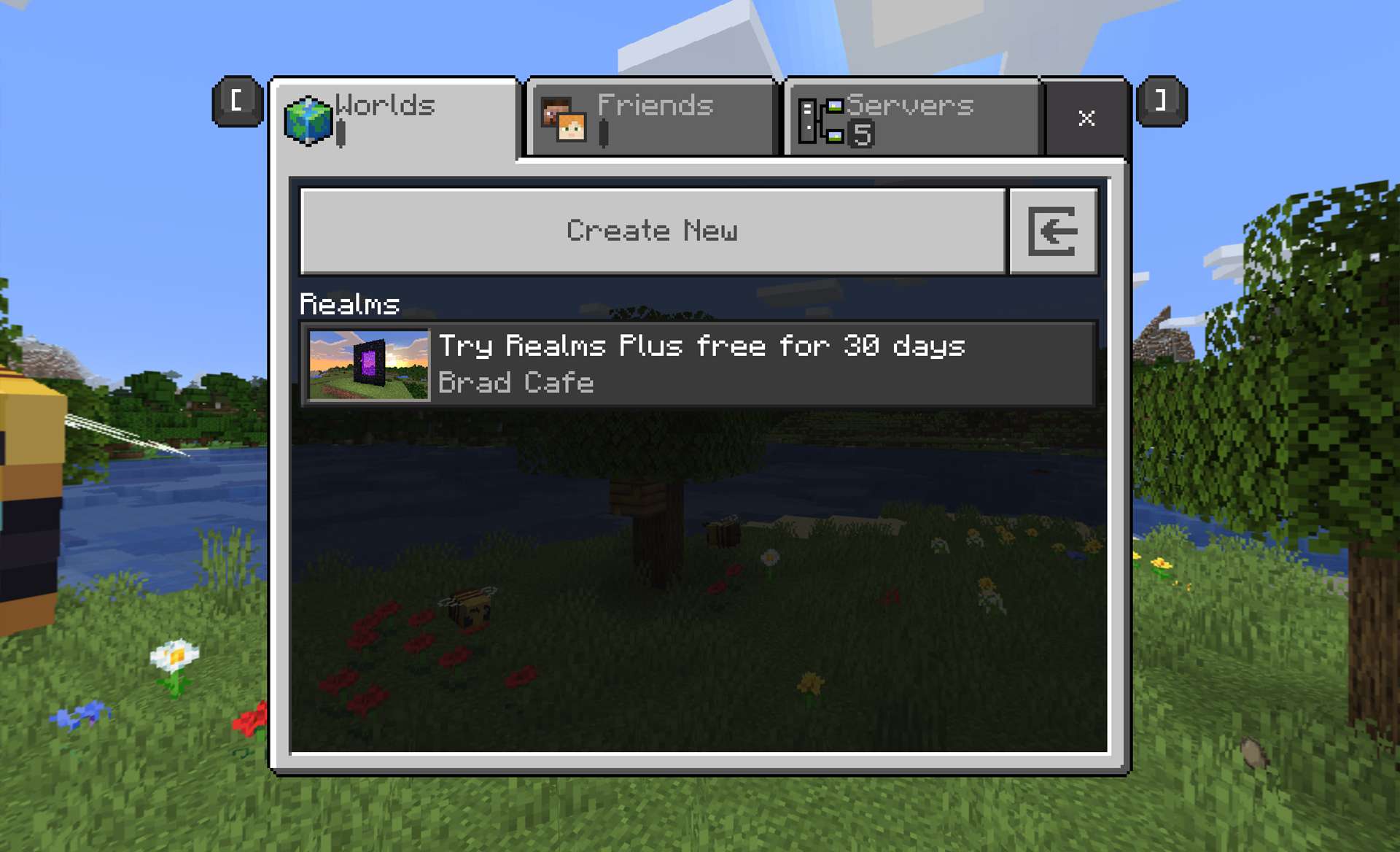
-
Klikněte Vytvořit nový svět.
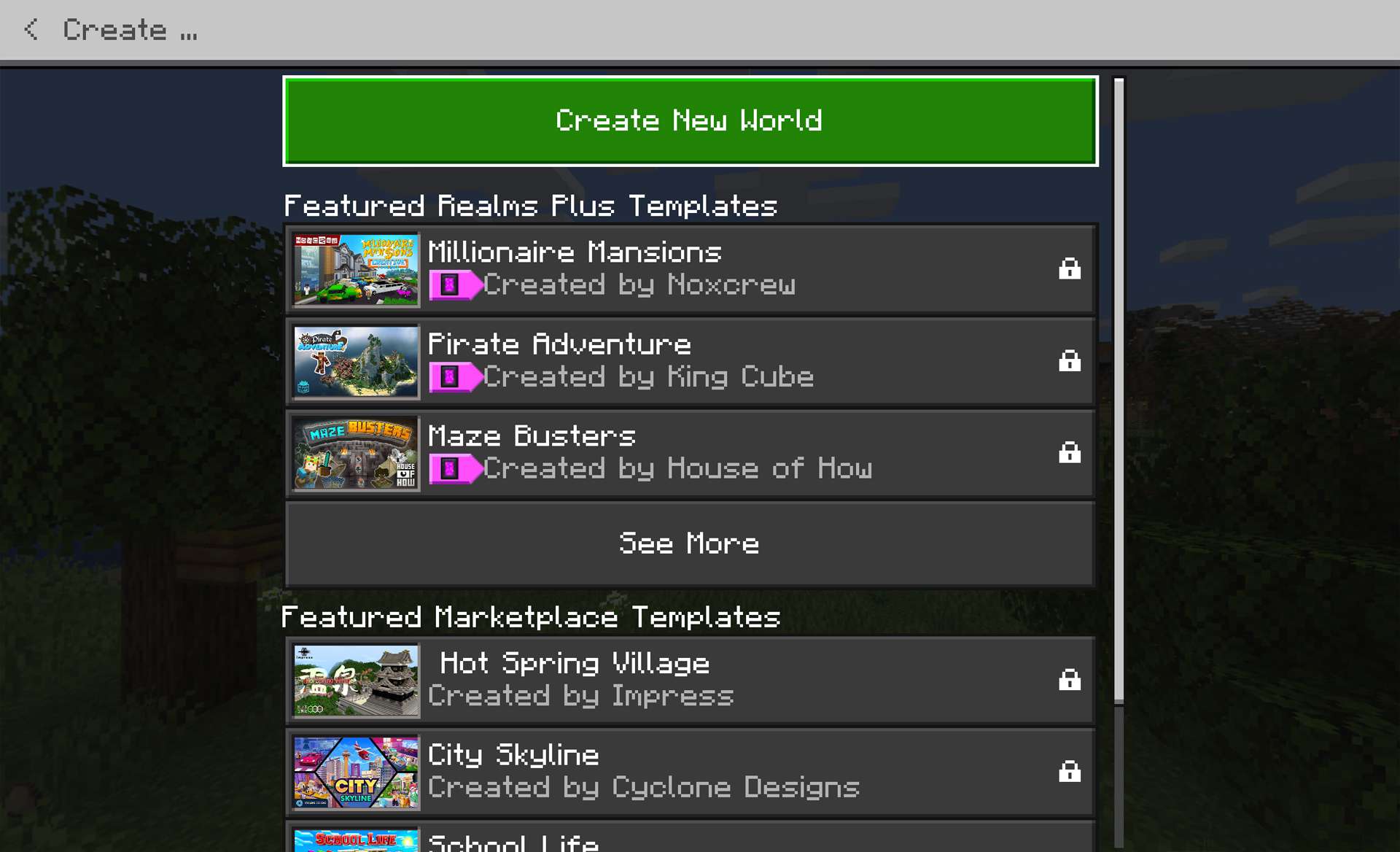
-
Klikněte Balíčky zdrojů.
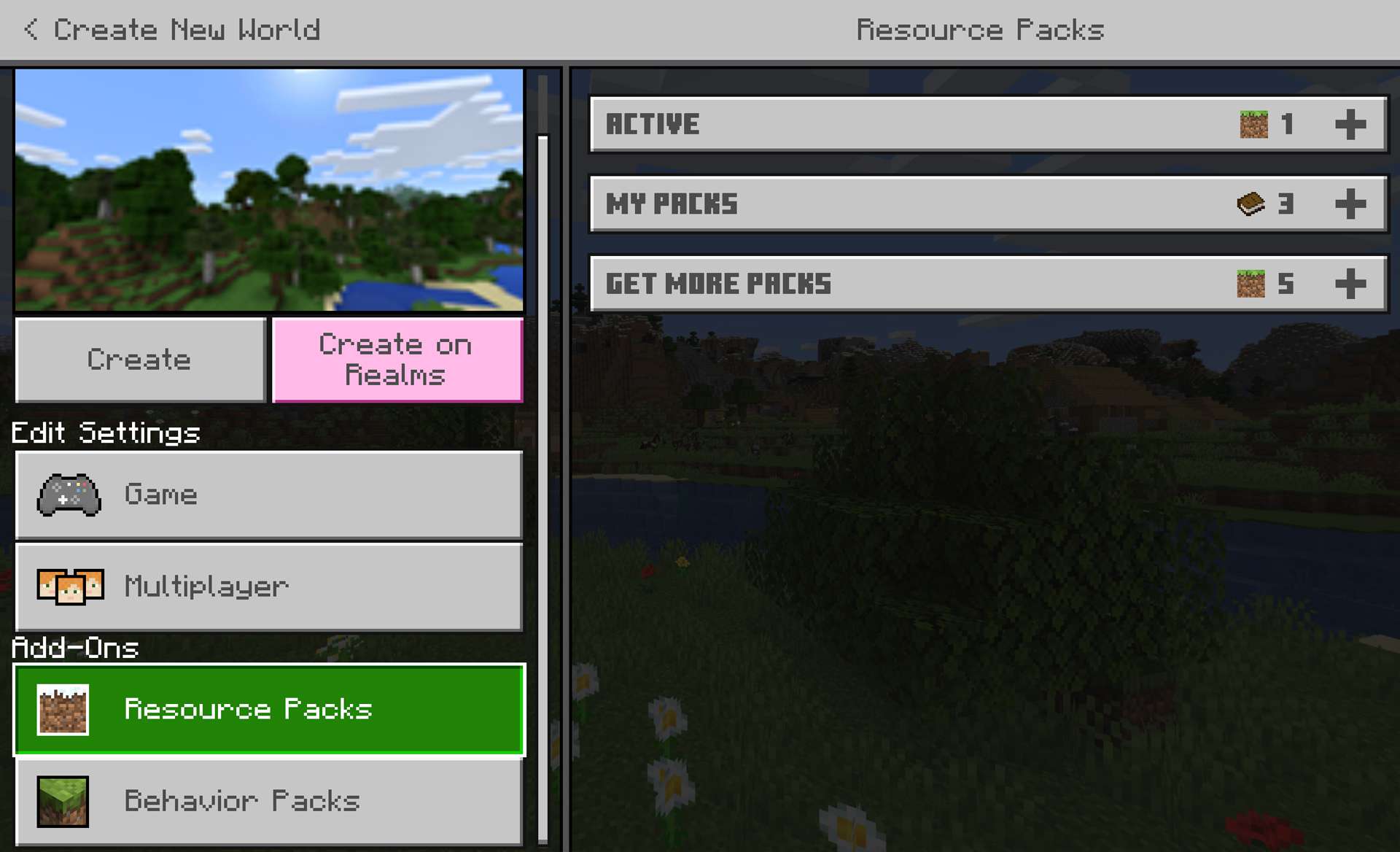
-
Klikněte Moje balíčky, poté klikněte na název balíčku shaderů, který chcete přidat do nového světa.
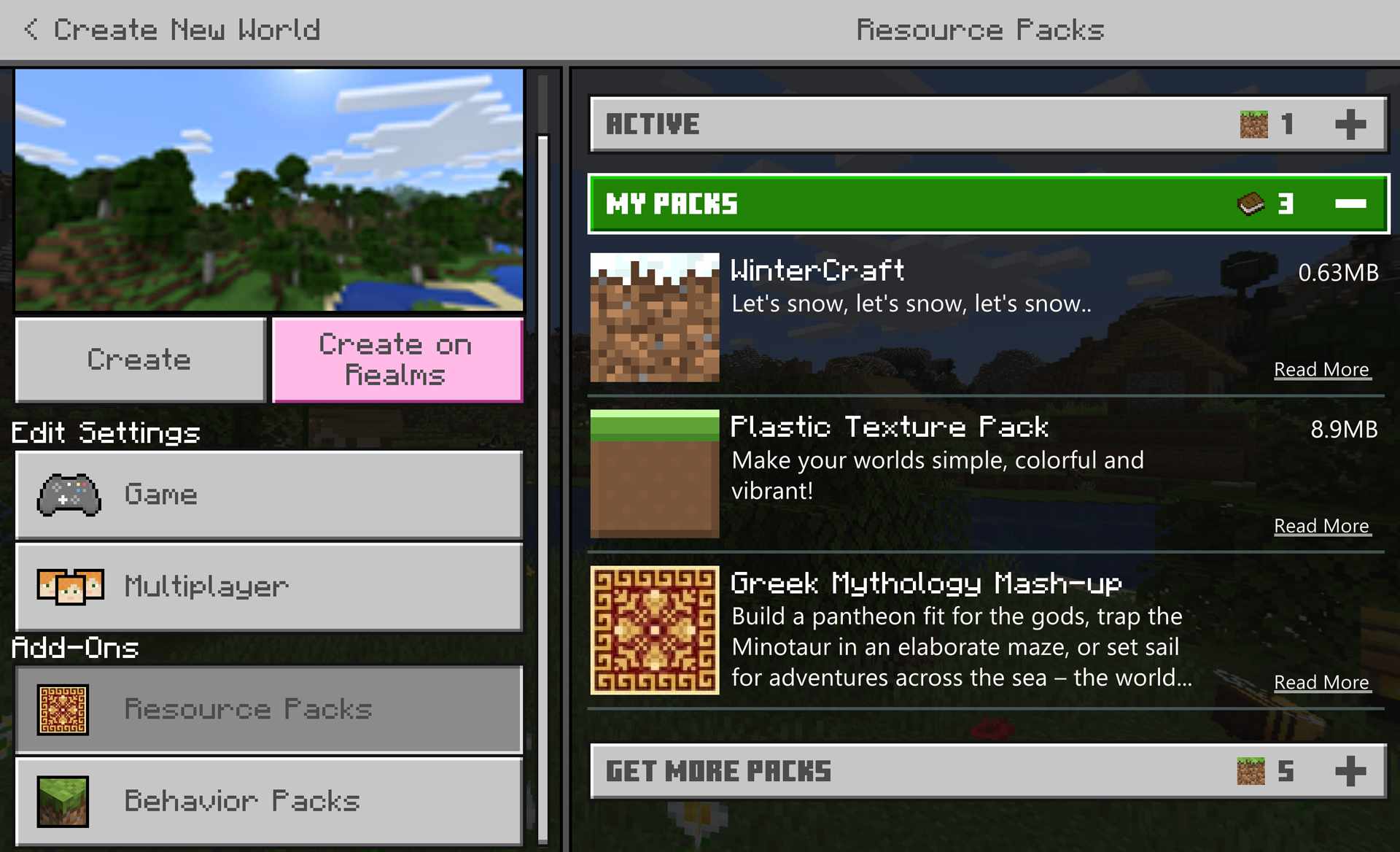
-
Klikněte aktivovat.
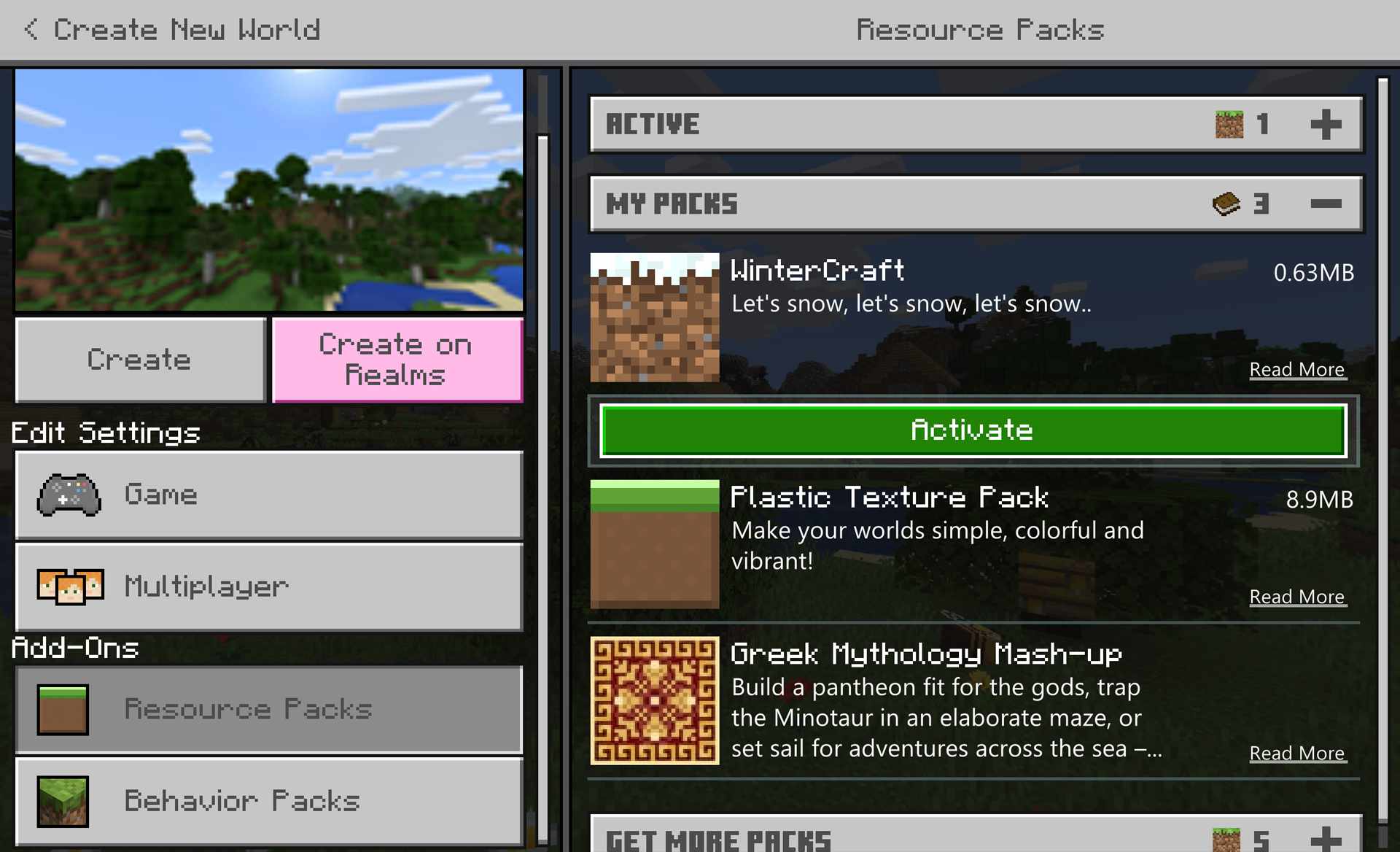
-
Klikněte Aktivní zkontrolovat, zda byl do vašeho světa přidán shader Minecraftu.
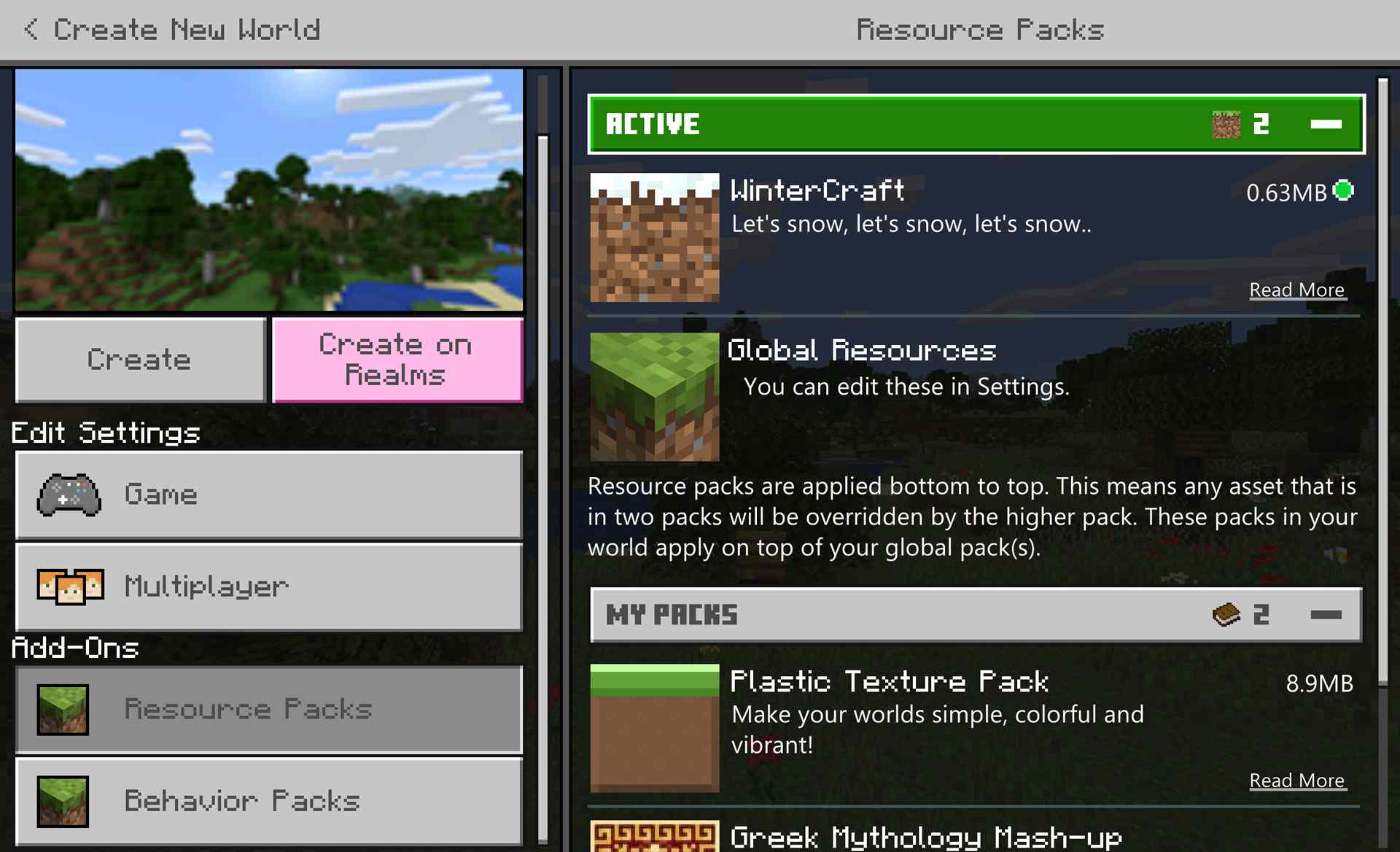
-
Změňte všechny možnosti, které chcete upravit, a poté klikněte Vytvořit.
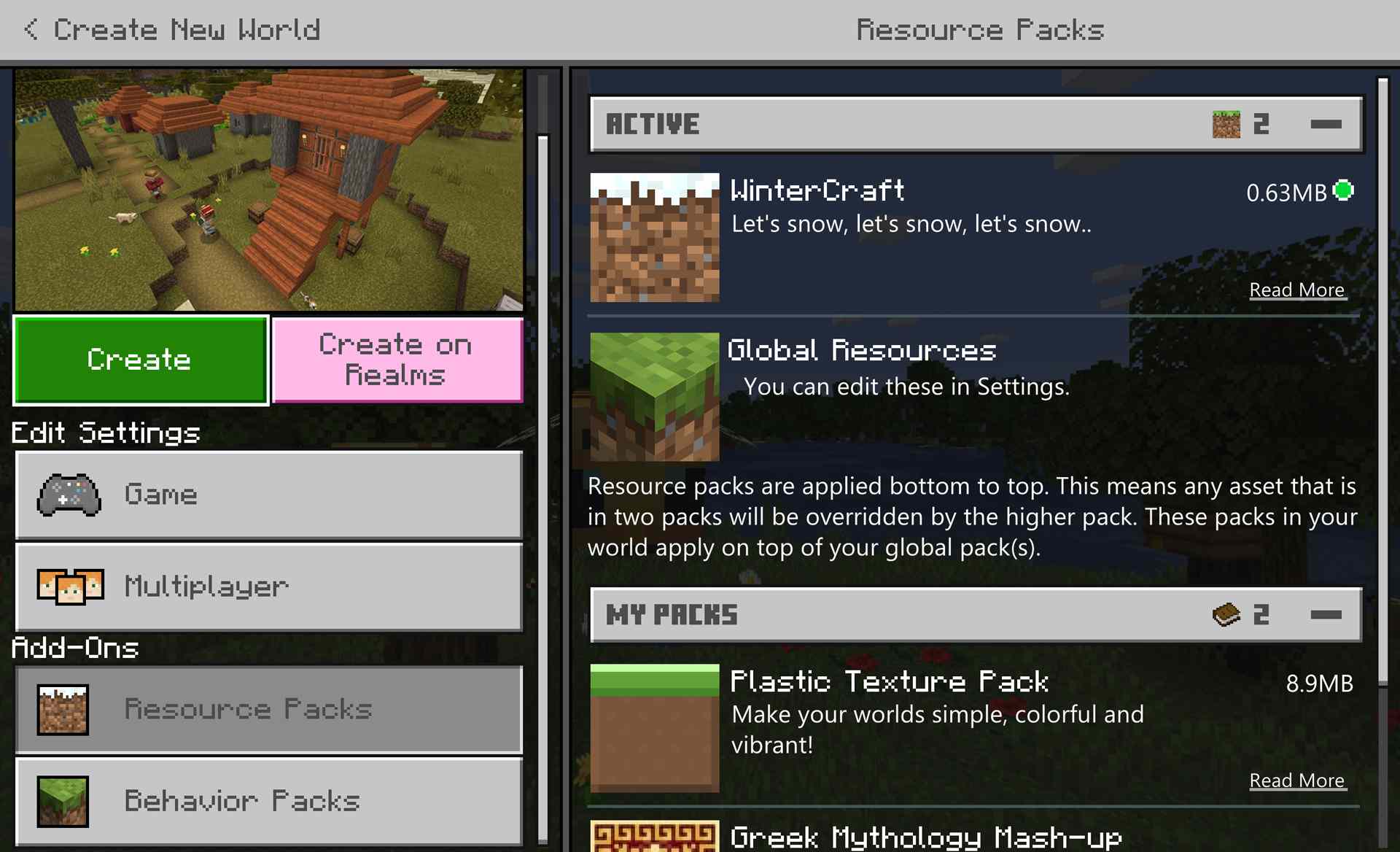
-
Váš nový svět Minecraftu se nyní načte s aktivovaným shaderem.